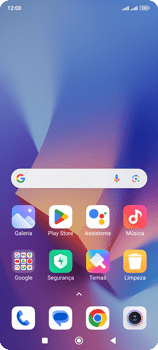Xiaomi Android 13 Como melhorar a velocidade da internet móvel
442 votos
Aprenda a atualizar as configurações de APN, dados móveis, entre outras funcionalidades para melhorar a internet móvel do seu aparelho.
-
Passo 1
Verifique se o Chip Claro está inserido corretamente no aparelho.
ㅤ
Se seu aparelho for Dual SIM, faça um teste colocando o chip no outro slot do equipamento.
ㅤ
Obs.: Para utilizar a tecnologia 4G e 5G utilize sempre o slot 1.
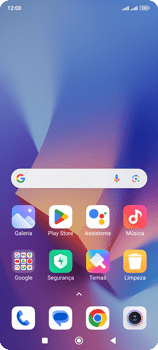
-
Passo 2
Se o seu Chip Claro foi inserido corretamente e seu aparelho ainda apresenta lentidão na conexão, confirme se a opção 5G ou 4G está ativada.
ㅤ
Para isso, arraste a tela para cima.
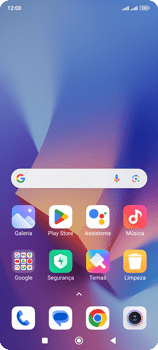
-
Passo 3
Clique em Configurações.
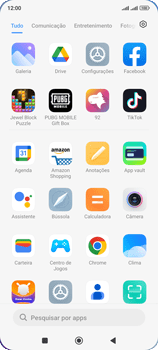
-
Passo 4
Clique em Cartões SIM e redes móveis.
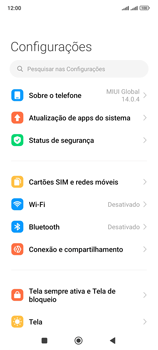
-
Passo 5
Clique em SIM 1.
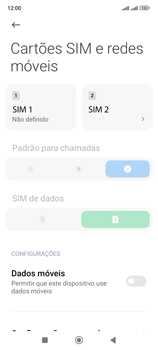
-
Passo 6
Clique em Tipo de rede preferencial.
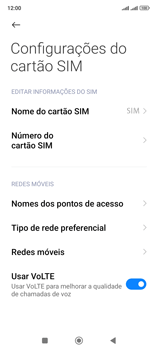
-
Passo 7
Marque 5G preferencial ou LTE preferencial.
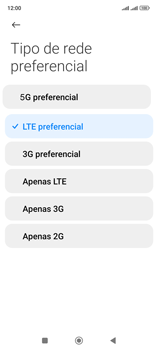
-
Passo 8
Verifique se o seu aparelho está com conexão à internet móvel.
ㅤ
Se o seu aparelho ainda estiver com problemas na conexão à internet móvel, atualize as configurações de rede.
ㅤ
Para isso, volte para tela principal do aparelho.
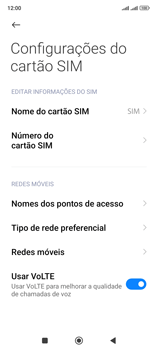
-
Passo 9
Acesse a tela principal do aparelho.
ㅤ
Para abrir o menu, arraste a tela para cima.
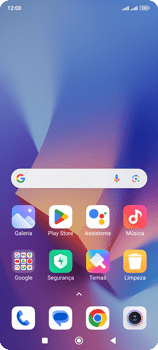
-
Passo 10
Deslize a tela de baixo para cima.
ㅤ
Clique em Menu Claro.
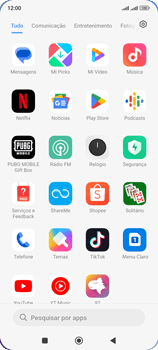
-
Passo 11
Clique em Facilidades.
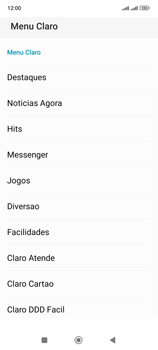
-
Passo 12
Clique em ConfiguraÇoes.
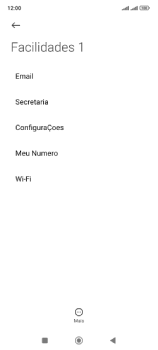
-
Passo 13
Clique na mensagem.
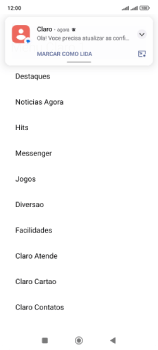
-
Passo 14
A configuração de rede foi atualizada.
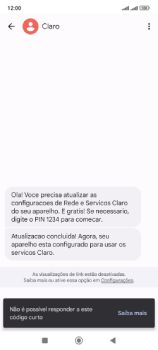
-
Passo 15
Caso o problema de lentidão persista, teste o chip em outro aparelho para confirmar se o problema está no chip ou no equipamento.
ㅤ
Se o chip inserido em outro aparelho teve conexão com a internet móvel, procure o fabricante do equipamento.
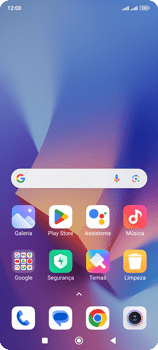
-
Passo 16
Nota: evite a aproximação do seu Xiaomi Android 13 de dispositivos como roteadores, videogames, fornos micro-ondas, telefones sem fio, dispositivos Bluetooth, para que não haja interferências ou má qualidade do sinal de internet.
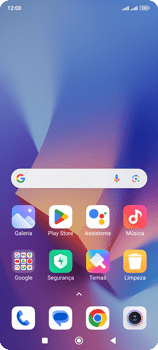
-
Passo 17
Se o seu aparelho ainda estiver com problemas de lentidão com a internet móvel, verifique no aplicativo Minha Claro Móvel, a situação financeira da sua linha.
ㅤ
No aplicativo, também é possível acompanhar as informações sobre o seu número e ter acesso a inúmeras facilidades, como detalhes do seu plano, saldo, forma de pagamento, carência, suporte técnico, entre muitos outros benefícios.